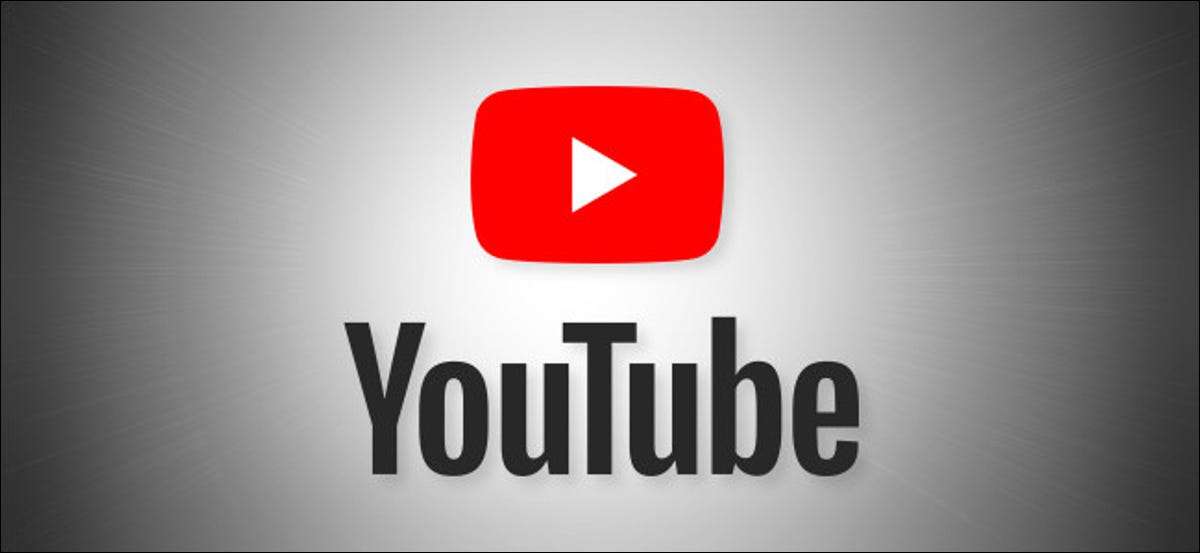
Stai guardando un video su YouTube che si muove troppo lentamente, o troppo velocemente? È facile accelerare (o rallentare la riproduzione di qualsiasi video sul sito Web di YouTube o sull'app Mobile YouTube. Ecco come.
Il modo in cui i controlli della velocità di riproduzione di YouTube funzionano
YouTube include una funzione chiamata "velocità di riproduzione" che consente di selezionare una velocità ovunque tra 0,25 volte e 2 volte la velocità normale. Con la velocità normale "1", "0,25" è uguale a un quarto della velocità originale (rallentando la riproduzione), e "2" è due volte più veloce del normale.
Se qualcosa sembra che stia prendendo per sempre, forse una lunga presentazione, un'intervista o un podcast in cui tutti stanno parlando lentamente, puoi effettivamente accelerarlo. Allo stesso modo, se stai guardando un tutorial e le cose si stanno muovendo troppo velocemente, puoi rallentare il video in modo da poter tenere il passo.
La funzione di velocità di riproduzione di YouTube non cambia il tono del video quando lo accelera o lo rallenta. Se lo facesse, la voce di una persona potrebbe sembrare un mouse squeaky quando è veloce o come un gigante di legname quando lento. Invece, comprime o amplia i campioni audio e video per mantenere lo stesso passo audio durante la riproduzione, quindi sembra davvero che la stessa persona stia parlando più velocemente o più lentamente. La musica giocherà anche più veloce o più lentamente senza alterare la chiave musicale.
Come cambiare la velocità di riproduzione di YouTube sul Web
È possibile modificare la velocità di riproduzione sia in un browser Web sia nell'app Mobile YouTube per iPhone, Android e iPad. Innanzitutto, ti mostreremo come funziona sul web.
Per rallentare o accelerare un video di YouTube in un browser, visitare Youtube.com e navigare verso un video YouTube. Porta la barra degli strumenti di riproduzione e fai clic sull'icona "Gear" situata nell'angolo in basso a destra dell'area video.
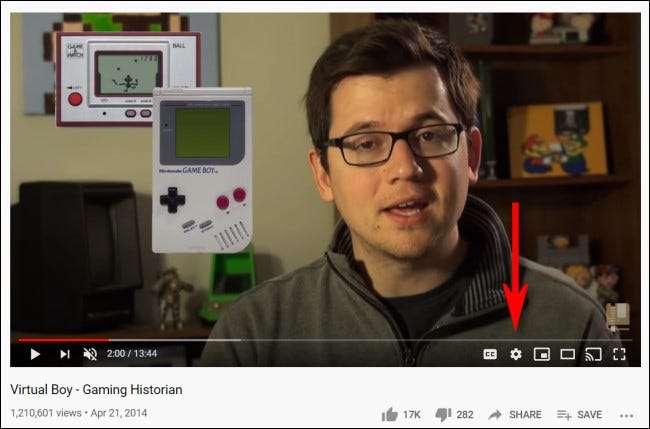
Nel menu visualizzato, fai clic su "Velocità di riproduzione".
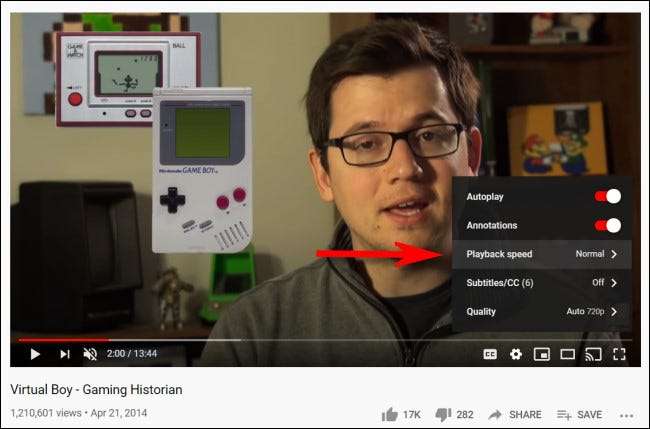
Nel menu "Velocità di riproduzione", è possibile selezionare una velocità ovunque tra 0,25 volte e 2 volte la velocità, incluso un valore personalizzato all'interno di tale intervallo. Con la velocità normale "1", qualsiasi valore inferiore a 1 rallenterà il video verso il basso, mentre qualsiasi valore maggiore di 1 accelererà il video.
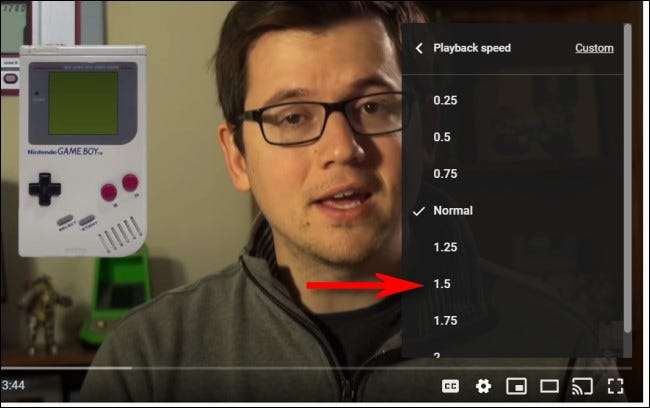
Successivamente, fai clic su All'esterno del menu per chiuderlo, e la prossima volta che si preme il pulsante PLAY, il video riprodurrà alla velocità selezionata. Se è necessario modificarlo alla normalità, fare nuovamente clic sull'icona Gear, selezionare "Velocità di riproduzione" e selezionare "1" dall'elenco.
Come cambiare la velocità di riproduzione di YouTube sull'app Mobile YouTube
Se desideri rallentare o accelerare un video YouTube sul tuo iPhone, iPad o Android Device, apri prima l'app YouTube. Durante la riproduzione di un video, tocca lo schermo una volta per visualizzare la barra degli strumenti, quindi toccare il pulsante Vertical ELipses (tre punti allineati verticalmente) situati nell'angolo in alto a destra del fotogramma video.

Nel menu che si apre, selezionare "Velocità di riproduzione".
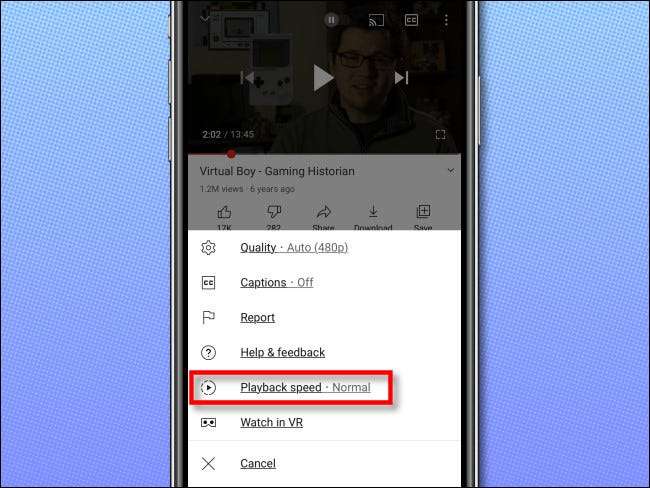
Nell'elenco "Velocità di riproduzione" che appare, seleziona la velocità che desideri. Ricorda, qualsiasi valore inferiore a 1 rallenta il video, mentre qualsiasi numero maggiore di 1 accelera il video.
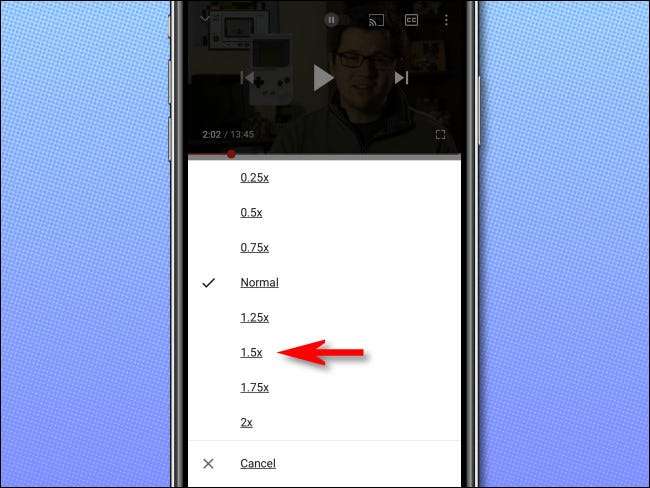
Dopodiché, chiudere il menu e il video riprenderà alla velocità selezionata. Se è necessario modificarlo sulla velocità normale, toccare nuovamente il pulsante ELLYSES e modificare la velocità su "1."
Guarda felice!







